Erfassen und Aufrufen von BDEs
Was sind benutzerdefinierte Datenexporte (BDE)
Ein benutzerdefinierter Datenexport (BDE) ist ein im ERP angelegter Bericht, der aufgrund einer hinterlegten SQL-Abfrage Daten ausgibt. Es können beliebig viele BDE angelegt werden.
Erfassen eines benutzerdefinierten Datenexports
Um einen BDE anzulegen, wählen Sie im ERP "System>Benutzerdefinierter Datenexport - Erstellen/Anpassen". Dort können Sie bestehende BDEs anpassen oder einen neuen über "Erfassen" anlegen.
Beim Erstellen müssen Sie folgende Felder ausfüllen:
- Name: Einen möglichst Sprechenden Namen wählen
- Benötigtes Zugriffsrecht: Wählen Sie die entsprechende Benutzergruppe aus
- Beschreibung: Die Beschreibung sollte alle benötigten Eingabe- und Ausgabefelder beinhalten
- SQL-Abfrage: Ein gültiger "Select"-Befehl der die nötigen Felder ausgibt.
Außerdem können im SQL-Befehl auch Abfrageparameter gesetzt werden. Diese müssen wie folgt im SQL-Befehl vorkommen: <%Variablenname%>
Auf der zweiten Seite der Erfassung können die Abfrageparameter festgelegt werden:
- Datenfeldname (intern): Ist der Name des Abfrageparameters sowohl in der SQL-Abfrage als auch in der Eingabemaske
- Typ: Wählen Sie die Art des Abfrageparameters aus (Beispiel: Datum)
- Beschreibung: Beschreiben Sie die gewünschte Art der Eingabe (Beispiel: Datum von)
- Standardwert: Wählen Sie, falls gewollt, einen Standardwert aus. Je nach Auswahl können Sie in dem Textfeld rechts einen Wert hinterlegen. (Beispiel: Fester Wert > 01.01.2025)
Aufrufen eines BDE
Ihre benutzerdefinierten Datenexporte können Sie unter "Berichte>Benutzerdefinierter Datenexport" anzeigen.
 Hier sind beispielhaft ein paar BDEs zu sehen. Beim Ausführen kommen Sie zuerst auf ein Eingabeformular, in dem Sie die Eingabeparameter setzen und den "CSV-Export" anpassen können.
Hier sind beispielhaft ein paar BDEs zu sehen. Beim Ausführen kommen Sie zuerst auf ein Eingabeformular, in dem Sie die Eingabeparameter setzen und den "CSV-Export" anpassen können.

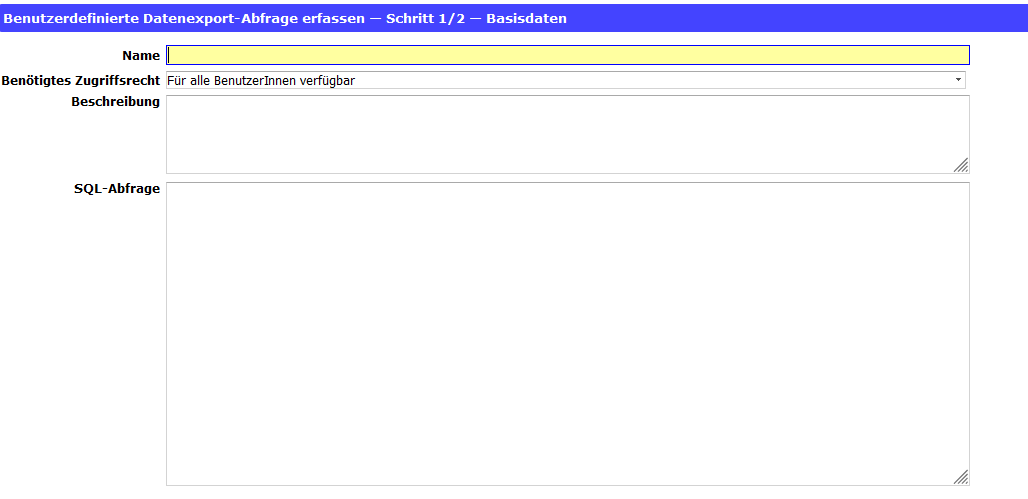

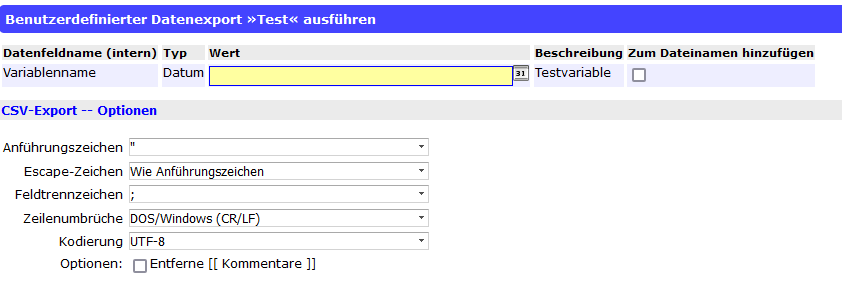
No Comments